配置 Tor 浏览器以使用网桥
Learn how to configure Tor Browser to use bridges on desktop and Android. Bridges are alternative entry nodes to the Tor network that help bypass censorship when direct connections are blocked.
首次使用 Tor 浏览器时,点击“配置连接”打开 Tor 设置窗口。 在“网桥”部分,找到选项“输入已知的网桥地址”,单击“添加新网桥”,然后分行输入每个网桥地址。 点击“连接”保存设置。
或者,当 Tor 浏览器正在运行时,可在汉堡菜单 (≡) 下选择“设置”,然后在边栏点击“连接”。 在“网桥”部分,找到选项“输入已知的网桥地址”,单击“添加新网桥”,然后分行输入每个网桥地址。 关闭选项卡,您的设置将自动保存。
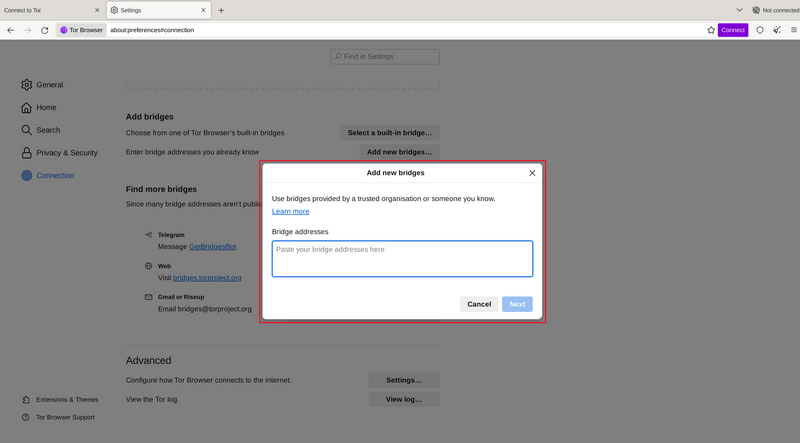
手动输入网桥地址
如果连接失败,您获取的网桥可能已失效。请使用此处列出的方法之一获取更多网桥并重试。
网桥表情符
每个网桥地址由一串称为网桥表情符的表情符号来表示,可用于验证预期的网桥已成功添加。
网桥表情符是用户可读的网桥标识符,不代表 Tor 网络连接质量或网桥状态。 表情符字符串不可用作输入。通过网桥连接时,必须提供完整的网桥地址。
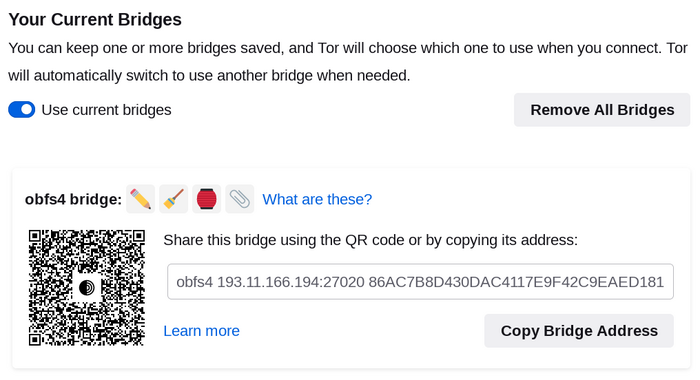
网桥表情符
可通过二维码或复制完整的地址来分享网桥。
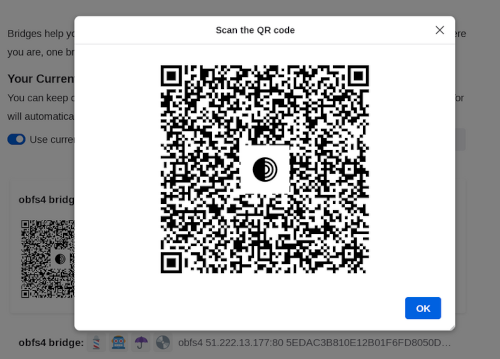
网桥二维码
如果您是首次启动 Tor 浏览器:
- Tap on "Configure Connection" or tap on 'Settings' (⚙️), scroll down to the "Connection" section and tap on "Config Bridge".
- 切换到“使用网桥”。
- 点击“输入已知网桥”。
- 在输入提示中粘贴网桥地址。
或者,如果您正在运行 Tor 浏览器:
- Tap on "Settings" (⚙️) and then scroll to the "Connection" section of the settings.
- 点击“配置网桥”。
- Toggle on "Use a Bridge" and select "Provide a Bridge I know".
- 输入网桥地址。
如果连接失败,您获取的网桥可能已失效。请使用此处列出的方法之一获取更多网桥并重试。
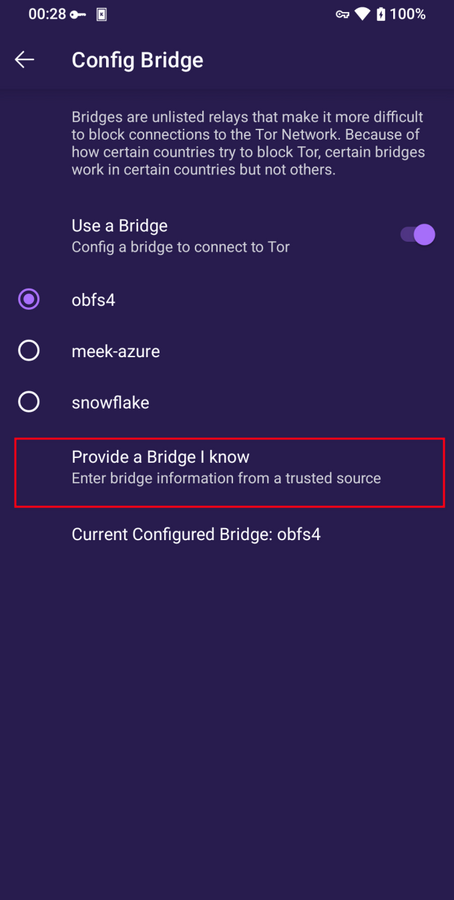
Provide a bridge on Tor Browser for Android
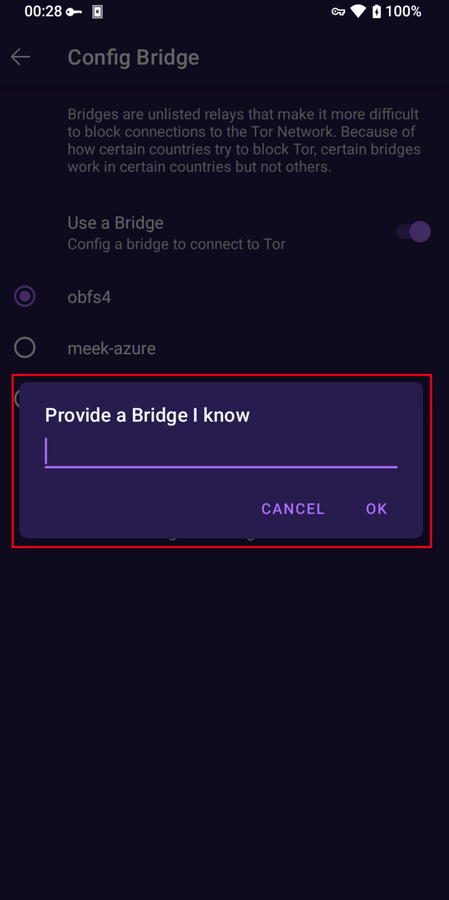
Provide bridge addresses on Tor Browser for Android

